Microsoft Windows sisaldab võimsat otsingutööriista – Windows Search –, mis aitab teil leida arvutist kõike, sealhulgas pilte. Windows Search aktsepteerib erinevaid parameetreid, et saaksite otsingut kohandada ja leida ainult kindlat tüüpi faile.
Näpunäide
- Windows suudab leida pilte kõigis tuntud vormingutes, sealhulgas JPEG, GIF, PNG, TIFF ja BMP.
- Pildifailid, mida operatsioonisüsteem kasutab või. kuvatakse ka erinevaid rakendusi. Saate filtreerida otsingutulemusi, määrates faili minimaalse ja maksimaalse suuruse.
Samm 1
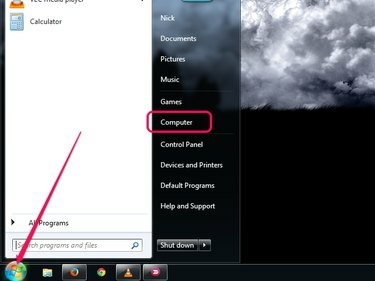
Pildi krediit: Pilt Microsofti loal
Klõpsake nuppu Alusta nuppu ja seejärel klõpsake Arvuti Windows Exploreri käivitamiseks. Kuigi saate otsida kasutades Otsing Windows Explorer toetab tulemuste kitsendamiseks teie otsingu jaoks konkreetsete kaustade ja draivide valimist.
Päeva video
2. samm
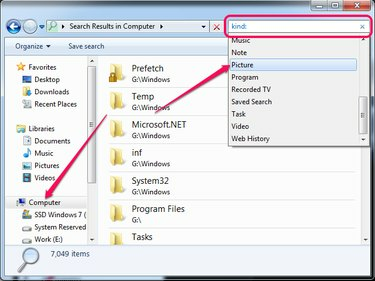
Pildi krediit: Pilt Microsofti loal
Valige vasakpoolsest paanist partitsioon või kaust, millest otsida. Kogu kõvakettalt otsimiseks valige Arvuti. Tüüp tüüp: (kaasa arvatud käärsool)
Otsing kasti ja seejärel klõpsake Pilt kõigi arvutis olevate piltide otsimiseks. Pildid kuvatakse parempoolsel paanil.Näpunäide
- Sisestades saate otsida konkreetseid pildivorminguid, nagu JPG või PNG *.JPG või *.PNG sisse Otsing väljale Windows Exploreris. Asendage JPG või PNG failitüübiga, mida soovite leida.
- Kõigi piltide otsimine arvutist võib sõltuvalt kõvaketta suurusest ja kõvaketta suurusest võtta aega Windowsi register seaded.
- Piltide eelvaate kuvamiseks otse Windows Exploreris ilma neid fotogaleriis avamata, muuta vaadet suurtele või eriti suurtele ikoonidele.
3. samm

Pildi krediit: Pilt Microsofti loal
Piirake otsingutulemuste arvu ja eemaldage paljud operatsioonisüsteemiga või erinevate rakendustega kaasas olnud pildid, määrates faili minimaalse ja maksimaalse suuruse.
Tüüp suurus:>xMB suurus:<yMB pärast kind:=pildi parameetrit ja asenda x ja y minimaalse ja maksimaalse failisuurusega.
4. samm
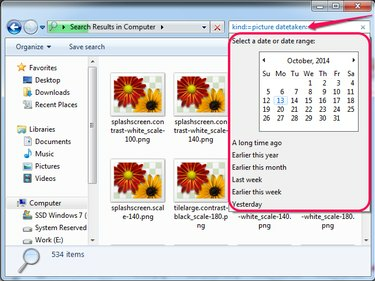
Pildi krediit: Pilt Microsofti loal
Kui teate ligikaudset piltide tegemise või allalaadimise aega, saate otsida kuupäeva järgi. Tüüp pildistamise kuupäev: pärast parameetrit kind:=picture ja valige kuupäev või mõni muu suvand -- Varem sel aastal või Selle kuu alguses, näiteks.
Näpunäide
Leiate pilte, mis sisaldavad konkreetseid sõnu oma nimes kõikjal, lisades failinimi:~="sõna" otsingu parameeter. Näiteks sisaldavad paljud digikaamera fotod seda sõna DSC või IMG nende nimel.




